Eski iPhone’larda yer açmak ve uygulamalara, müziğe ve daha fazla resme yer açmak için iPhone’larımızdan fotoğrafları nasıl sileceğimizi bilmemiz gerekiyordu. Artık iPhone bol miktarda depolama alanı ile tasarlandığı için bu her zaman sorun olmuyor. Çoğu zaman gizliliğimizi korumak için iPhone’umuzdan tüm fotoğrafları nasıl sileceğimizi veya iPhone’umuzdan fotoğrafları nasıl kaldıracağımızı bilmemiz gerekir. Ancak bazen insanlar iPhone’larındaki tüm fotoğrafları diğer kişisel bilgileriyle birlikte silmek isterler çünkü telefonu bir arkadaşlarına veya aile üyelerine vermek isterler. Bu durumda, gerçekten ihtiyaç duydukları bilgi bir iPhone’un nasıl silineceğidir. Bu nedenle, bu yazı bir iPhone’daki tüm fotoğrafların nasıl silineceğini ve bir iPhone’un nasıl silinip fabrika ayarlarına geri döndürüleceğini de kapsayacaktır.
iPhone’dan Tüm Fotoğraflar Nasıl Silinir?
Gizlilik nedeniyle fotoğrafları temizlemeniz gerekiyorsa veya sadece iPhone’unuzda biraz yer açmak istiyorsanız, bu işlemi kullanarak iPhone’unuzdaki tüm fotoğrafları nispeten hızlı bir şekilde silebilirsiniz. Bu, fotoğrafları silmek için tek tek seçmeden iPhone’dan aceleyle kaldırmanıza yardımcı olacaktır. İşte iPhone’unuzdan tüm fotoğrafları nasıl sileceğiniz:
 iPhone’unuzun gizli özelliklerini keşfedinHer gün bir günlük ipucu (ekran görüntüleri ve net talimatlarla) alın, böylece iPhone’unuzda günde sadece bir dakika içinde ustalaşabilirsiniz.
iPhone’unuzun gizli özelliklerini keşfedinHer gün bir günlük ipucu (ekran görüntüleri ve net talimatlarla) alın, böylece iPhone’unuzda günde sadece bir dakika içinde ustalaşabilirsiniz.
- Fotoğraflar uygulamasını açın.
- Alttaki Albümler sekmesini seçin.
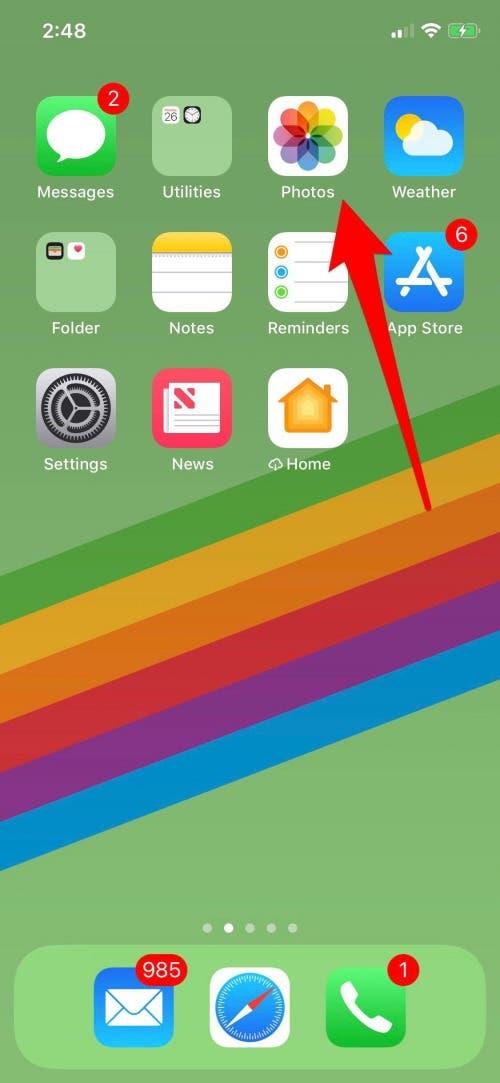
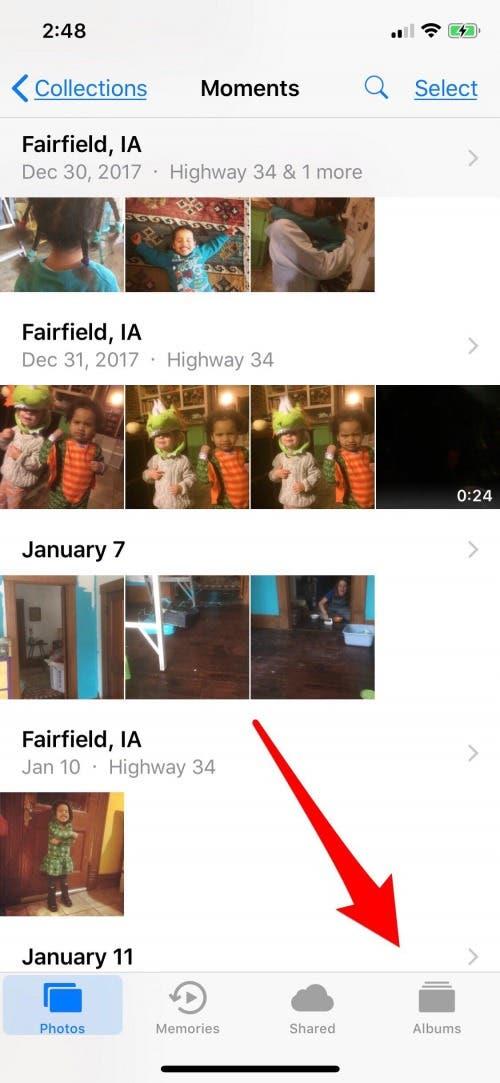
- iCloud Fotoğraf Arşivi’ni etkinleştirdiyseniz Tüm Fotoğraflar albümünü seçin. iCloud Fotoğraf Arşivi’ni kullanmıyorsanız Film Rulosu’nu seçin.
- Ardından sağ üst köşedeki Seç’e dokunmanız gerekir.
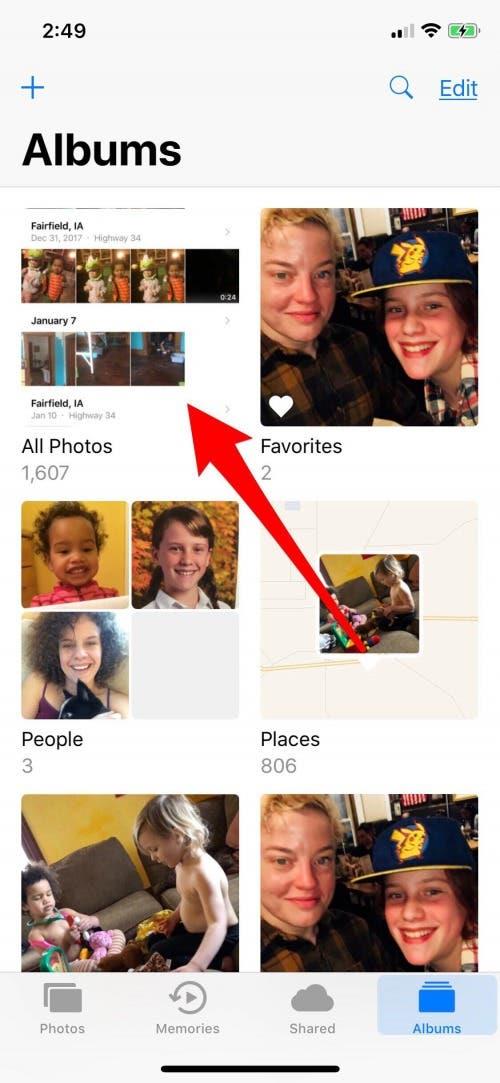
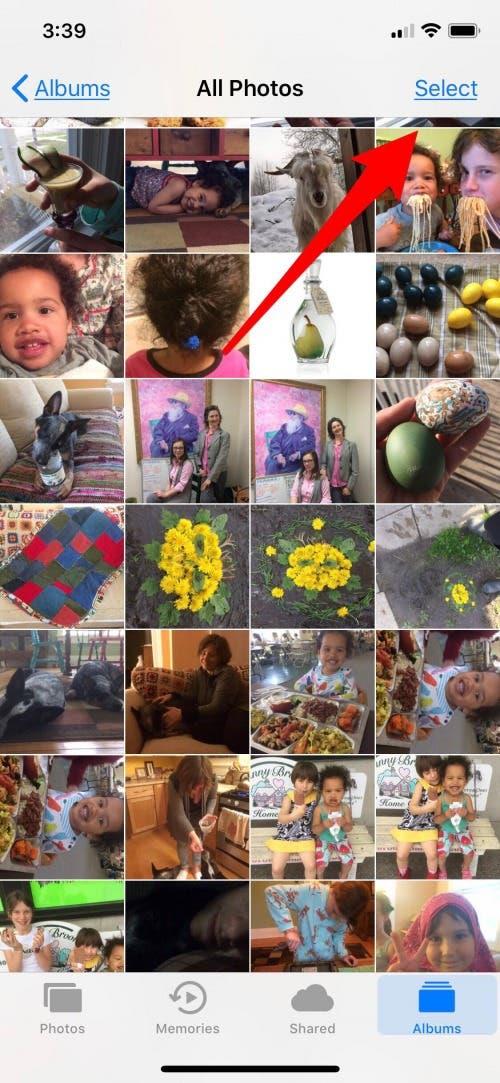
- Başparmağınızı kaldırın ve bir fotoğraf seçin, ardından başparmağınızı kaldırmadan sola doğru kaydırın.
- Ekranınızın üst kısmındaki saate dokunurken başparmağınızı ekranla temas halinde bırakın.
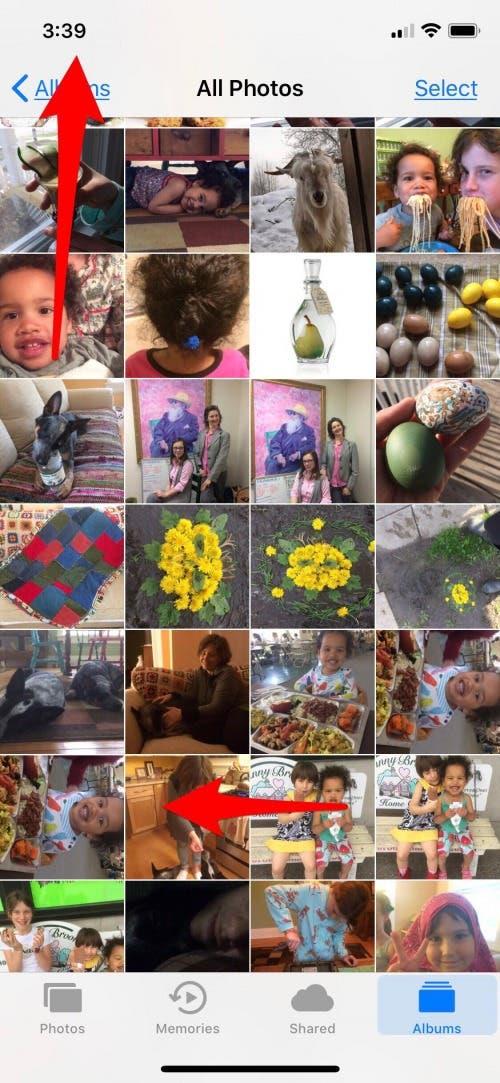
Bu numara, bir kerede silmek için binden fazla fotoğraf seçmenize olanak tanıyacaktır. Eğer bir türlü beceremiyorsanız, hepsini seçene kadar parmağınızı fotoğraflar boyunca tek tek aşağı doğru da kaydırabilirsiniz. (Bunun için iPhone’unuzda iOS 10 veya sonraki bir sürümün yüklü olması gerekir).
- Silebileceğiniz tüm görüntüleri seçtikten sonra, sol alt köşedeki çöp kutusu simgesine dokunun.
- Albümlere dönüp Son Silinenler albümünü açarak ve sol alt köşedeki tümünü sil öğesine dokunarak iPhone’unuzdaki tüm fotoğrafları kalıcı olarak silme işlemini tamamladığınızdan emin olun. Aksi takdirde fotoğraflarınız 30 gün daha iPhone’unuzda kalacaktır.
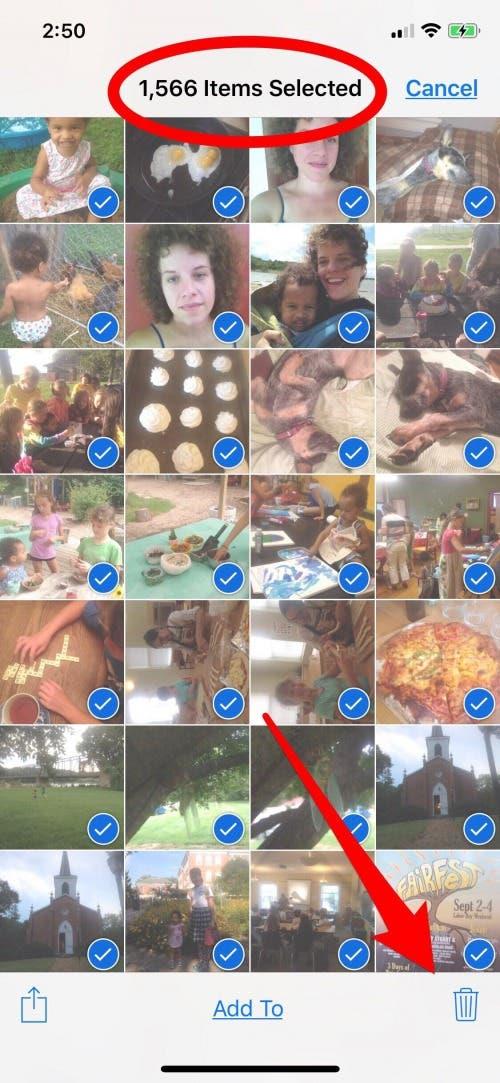
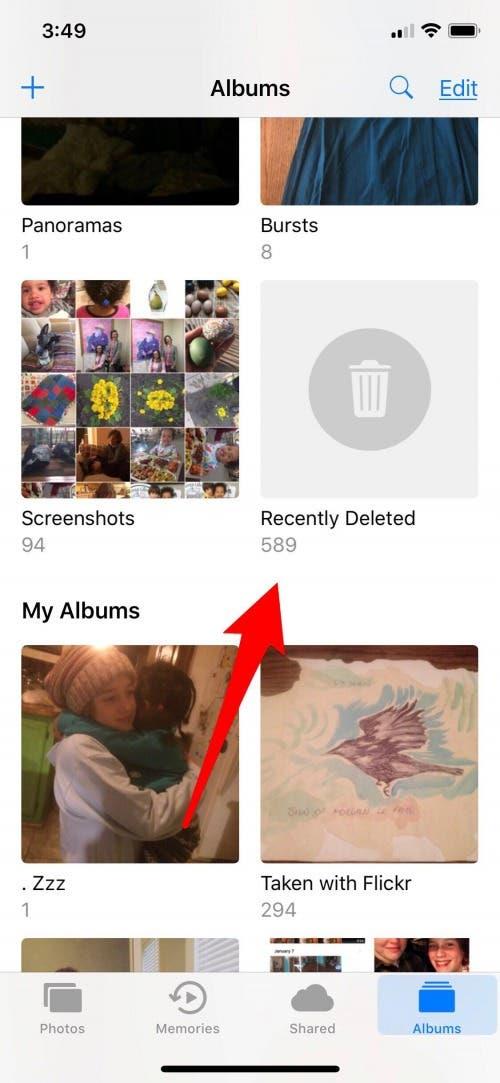
iPhone Nasıl Silinir
Bir iPhone’u silmek istediğiniz için iPhone’unuzdaki tüm fotoğrafları silmeye çalışıyorsanız, bu işlemi tamamlamadan önce fotoğraflarınızı, kişilerinizi veya uygulamalarınızı yedeklediğinizden emin olun; bir iPhone’u sildiğinizde iPhone’daki fotoğraflar silinecek, iPhone temizlenecek ve her şey silinecektir. Bu, kasıtlıysa harikadır, ancak gelecekte bu şeylere ihtiyacınız varsa o kadar da değil!
Bu işlemi kullanarak bir iPhone’u silebilir ve aynı zamanda iPhone’dan fotoğrafları kaldırabilirsiniz.
- Ayarlar’ı açın.
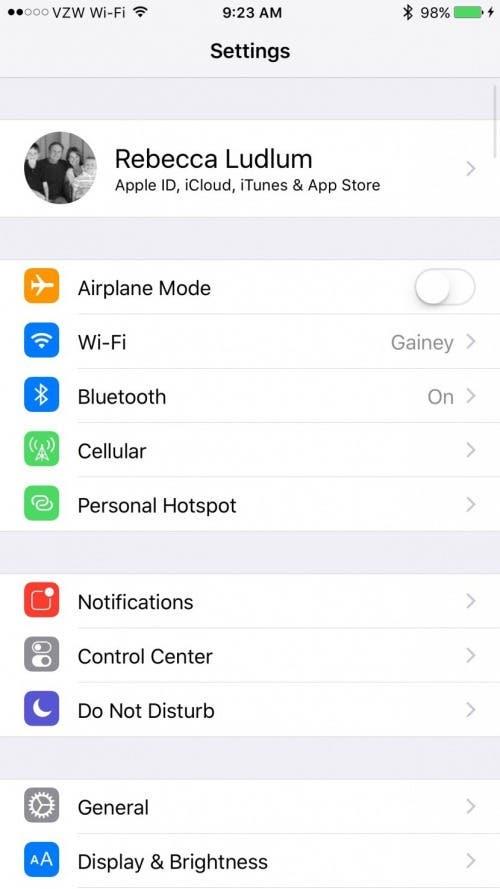
- Genel’e dokunun.
- Aşağı kaydırın ve Sıfırla’ya dokunun.
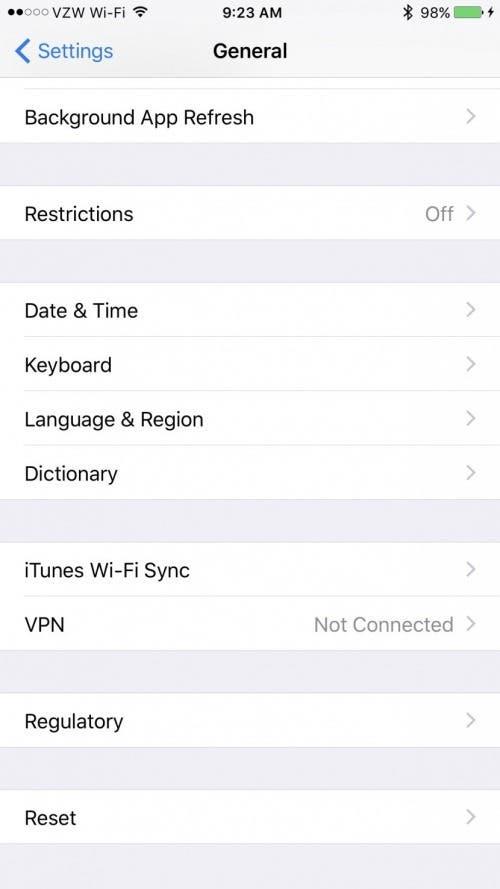
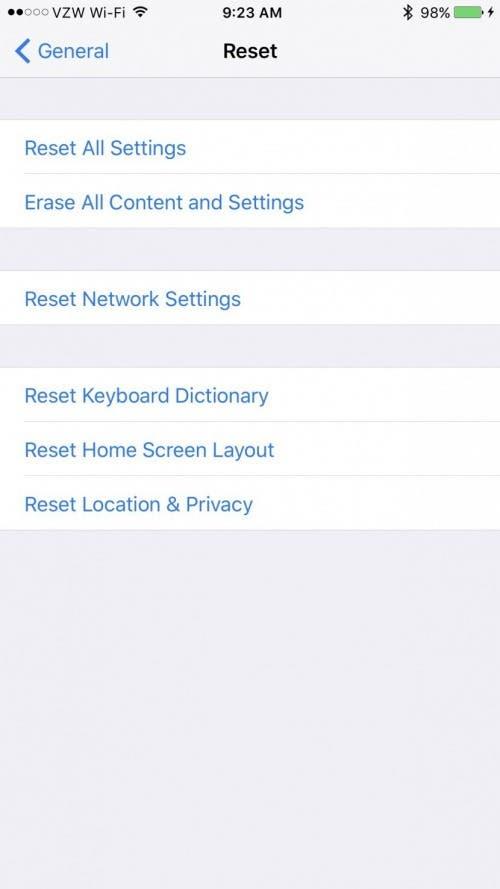
- Tüm İçeriği ve Ayarları Sil’i seçin.
- Ardından, onaylamak için Yedekle’yi ve ardından Sil’i veya Şimdi Sil’i seçin (iPhone’unuzu zaten yedeklediyseniz).
iPhone’unuzu Satmadan veya Vermeden Önce Neden Silmeli ve Sıfırlamalısınız?
Bir arkadaşınıza veya aile üyenize göndermeden önce iPhone’u neden temizlemeniz gerektiğini merak ediyor olabilirsiniz. Tanıdığınız veya güvendiğiniz birine gönderecekseniz iPhone’dan fotoğraf silmenin tuhaf olduğunu düşünebilirsiniz. iPhone’unuzu satmadan veya bir arkadaşınıza vermeden önce her zaman silmeniz ve sıfırlamanız gerektiğinin ana nedenlerinden biri, kişisel bilgilerinizin güvende kalmasını sağlamaktır.
Alışveriş yaptığınız sitelerden tarama geçmişinize ve resimlerinize kadar her şey dahil olmak üzere kişisel bilgileriniz iPhone’unuzda saklanır. Bu bilgiler bir arkadaşınızda ya da aile üyenizde güvende olabilir ancak telefonunuz çalınırsa ya da telefonunuzu başka birine verirlerse güvende olmayabilirsiniz.
Yukarıdaki işlem hızlı ve kolaydır. Telefonunuzun yeni sahibine giderken tertemiz olmasını sağlar. Dijital kimliğinizi korumak için üzerinize düşeni yapın ve satmadan önce iPhone’unuzdaki tüm bilgileri sildiğinizden emin olun. Eşzamanlama ve bağlantı sorunlarını önlemek için arkadaşlarınız ve aileniz için de bir iPhone temizleyin! Tek bir telefonda saklanan iki kimlikle iPhone’u yönetmek zor olabilir. Yükseltme yapmış ve yeni bir telefonda oturum açmış olabilirsiniz, ancak arkadaşınız veya aile üyeniz eski veya gereksiz olduğunu düşündüğü bilgileri sildiğinde kişileriniz ve resimleriniz kaybolmaya başlayabilir. iCloud bilgilerinizi aygıtlar arasında güncel tutmak için çalıştığından, bu aygıta ve bu aygıttan bilgi gönderilmeye devam eder, bu da sizin ve yeni telefonun sahibi için kafa karıştırıcı olabilir.
